ثم اكتب تعليقك
استعادة بيانات WhatsApp من UltData بدون نسخة احتياطية
استعادة رسائل WhatsApp والوسائط المحذوفة لأجهزة Android و iPhone.
أداة UltData WhatsApp Recovery
استعادة بيانات WhatsApp بدون نسخة احتياطية
هل قمت يومًا بإعادة تثبيت واتساب على هاتفك؟ هناك بعض المشكلات في واتساب لذا أرغب في إلغاء وإعادة تثبيته على جهازي. ولكن سؤالي هو، هل سأفقد البيانات إذا قمت بإلغاء وإعادة تثبيت واتساب؟ إذا كان الأمر كذلك، هل يمكن لأي شخص أن يرشدني حول كيفية إعادة تثبيت واتساب بدون فقدان البيانات؟ شكرًا لكم!"
كيف يمكنني إلغاء وإعادة تثبيت واتساب بدون فقدان البيانات؟ هذا هو السؤال الأكثر طلبًا في المنتديات عبر الإنترنت عندما يحتاج المستخدمون إلى إصلاح مشاكل واتساب المختلفة عن طريق إلغاء وإعادة تثبيت واتساب. في حال كنت تشارك مخاوف العديد من مستخدمي واتساب الجُدد بأن التثبيت الجديد لواتساب قد يتسبب في فقدان البيانات، لدينا بعض الطرق الجيدة لمساعدتك في إعادة تثبيت واتساب بدون فقدان البيانات. لذا، تابع قراءة المقال للمزيد من المعلومات.
ماذا يحدث إذا قمت بإلغاء تثبيت واتساب؟ هل يمكنني حذف وإعادة تثبيت واتساب بدون فقدان البيانات؟ حيث تعتمد الحالة على جهازك، فقد تحدث حالات مختلفة عندما تقوم بإزالة أو إلغاء وإعادة تثبيت واتساب.
الآن، وبعد أن تعرف أنه من الممكن إعادة تثبيت واتساب بدون فقدان البيانات، دعونا نقدم نظرة عن كيفية نسخ الاحتياطي لواتساب على Google Drive قبل إلغاء تثبيته. علاوة على ذلك، ستتعلم أيضًا كيفية إعادة تثبيت واتساب على اندرويد بدون فقدان البيانات. لذا، دعونا نناقش الخطوات بالتفصيل.
إليك كيفية نسخ احتياطي لواتساب على Google Drive للاندرويد.
الآن، اضغط على خيار "نسخ إلى Google Drive".
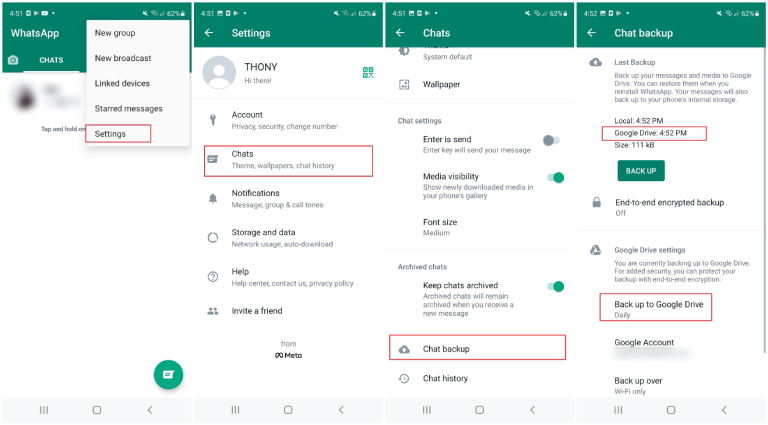
بمجرد ربط حساب واتساب بحساب Google Drive، انقر على الخيار "نسخ احتياطي"، وستتم نسخ بياناتك واتساب تلقائيًا إلى Google Drive.

بمجرد إنشاء النسخة الاحتياطية، اتبع الخطوات أدناه لتعلُّم كيفية إلغاء وإعادة تثبيت واتساب بدون فقدان البيانات للاندرويد.
عندما تظهر قائمة، اختر "إلغاء التثبيت"، ثم حدِّد خيار الاحتفاظ ببيانات التطبيق واضغط على "موافق" لإزالة واتساب.
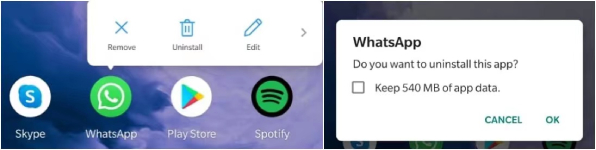
سيتم طلب منك استعادة محادثاتك ووسائطك من Google Drive، لذا اضغط على خيار "استعادة". لا تتخطى هذا الجزء لأنه مهم لاستعادة البيانات، وإلا لن تكون قادرًا على القيام بذلك لاحقًا.

ملاحظة: إذا لم تقم بنسخ سِجل المحادثات في واتساب إلى Google Drive مسبقًا، عند إلغاء وإعادة تثبيت واتساب، ستُطلب منك استعادة النسخة الاحتياطية من تخزين الهاتف الداخلي. انقر على "استعادة" وستستعيد رسائلك واتساب.
انظر أيضًا: كيفية استعادة محادثة واتساب بدون Google Drive للاندرويد والايفون
كانت جميع الخطوات أعلاه حول كيفية إعادة تثبيت واتساب بدون فقدان البيانات على نظام اندرويد. فإذا كنت ترغب في معرفة كيفية إعادة تثبيت واتساب على ايفون بدون فقدان البيانات، وإليك كل التفاصيل في هذا القسم. كما سنرشدك هنا حول كيفية نسخ احتياطي لبيانات واتساب على iCloud وكيفية إعادة تثبيت واتساب بدون فقدان البيانات على ايفون.
فيما يلي خطوات إنشاء نسخة احتياطية لواتساب على .iCloud
اضغط على خيار "نسخ الآن" على هذه الصفحة لبدء نسخ سِجل محادثاتك ووسائط واتساب إلى .iCloud

لإلغاء وإعادة تثبيت واتساب على ايفون، اتبع الخطوات أدناه.
اضغط باستمرار على أيقونة واتساب حتى تظهر نافذة منبثقة، ثم اختر "إزالة التطبيق" > "حذف التطبيق" > "حذف" لإلغاء تثبيت واتساب.

عندما يُطلب منك واتساب استعادة سِجل المحادثات من iCloud، اضغط على خيار "استعادة سِجل المحادثات" لاستعادة رسائلك.
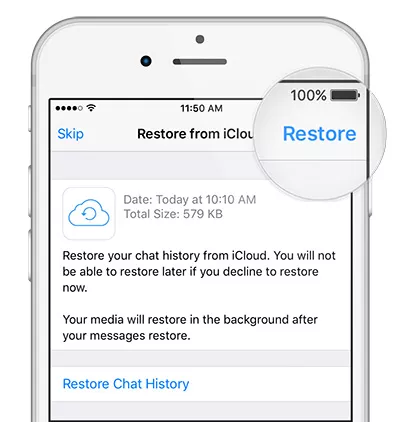
أخيرًا، لقد قمت بإعادة تثبيت واتساب بدون فقدان البيانات على هاتفك ايفون.
في حال حدوث حذف عن طريق الخطأ لجميع رسائلك واتساب، وتجهل كيفية استعادتها، لا تقلق لأن لدينا الأداة المثالية لك. حيث يُعد هذا التطبيق المذهل هو Tenorshare UltData WhatsApp Recovery، والذي يساعد على استعادة رسائل واتساب بدون نسخة احتياطية. لذا، إذا نسيت إنشاء ملف النسخ الاحتياطي وتحتاج إلى رسائلك واتساب، فإن هذا البرنامج هو الخيار المثالي لك. وفيما يلي دليل خطوة بخطوة حول كيفية استخدام هذا التطبيق.
قم بتنزيل التطبيق على جهازك الكمبيوتر وانقر على خيار "استعادة بيانات واتساب". ثم تأكَّد من تشغيل التصحيح عبرUSB؛ خلاف ذلك، لن تتعرف الأداة على جهازك.
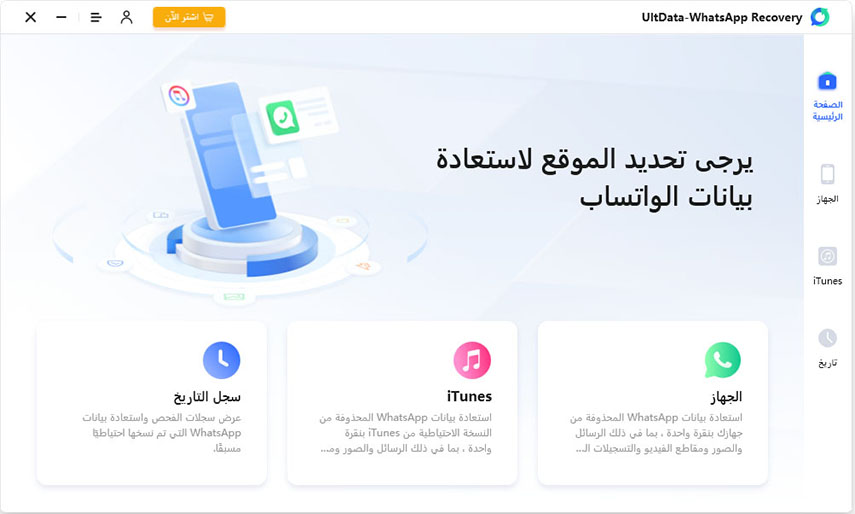
بمجرد أن يتعرَّف البرنامج على جهازك، وسيتم نقلك إلى صفحة جديدة حيث يجب عليك النقر على خيار "ابدأ".
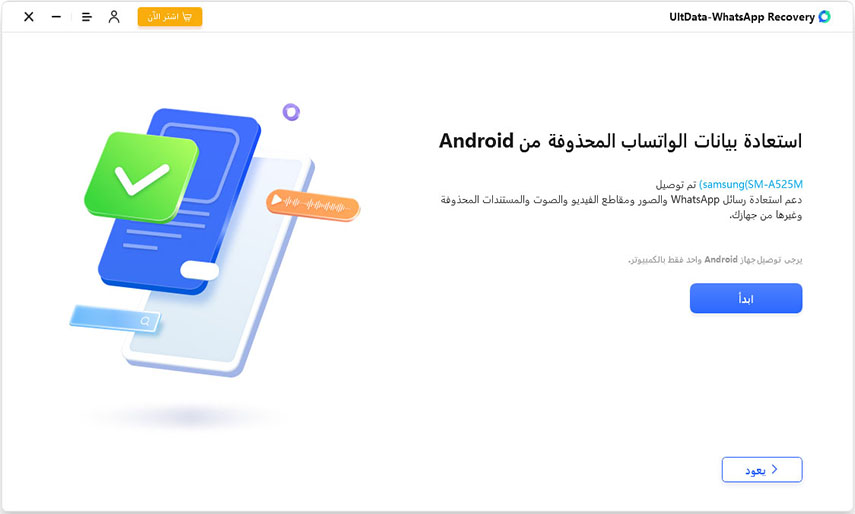
اتبع التعليمات الواردة على الشاشة لنسخ بياناتك.

بمجرد اكتمال عملية الفحص، ستظهر جميع بيانات واتساب على الشاشة؛ اختر الرسائل التي تريد استعادتها وانقر على زر "استعادة".
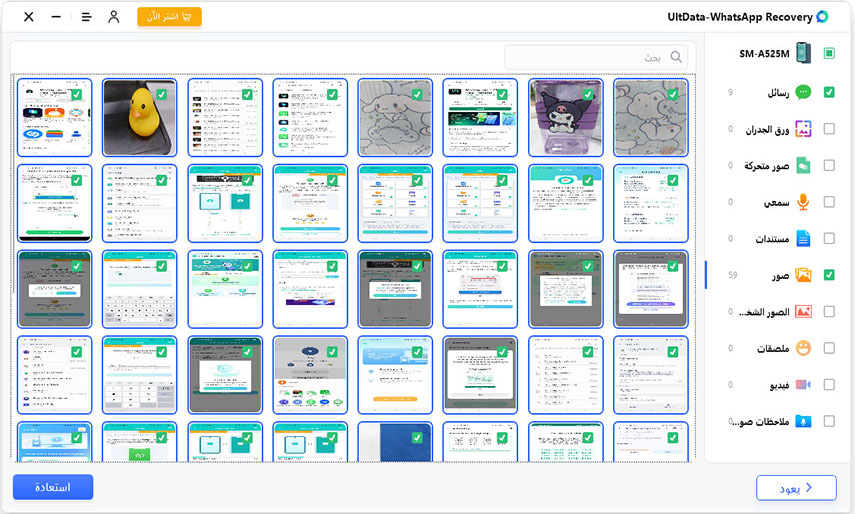
أخيرًا، لقد استعدت جميع رسائلك واتساب.
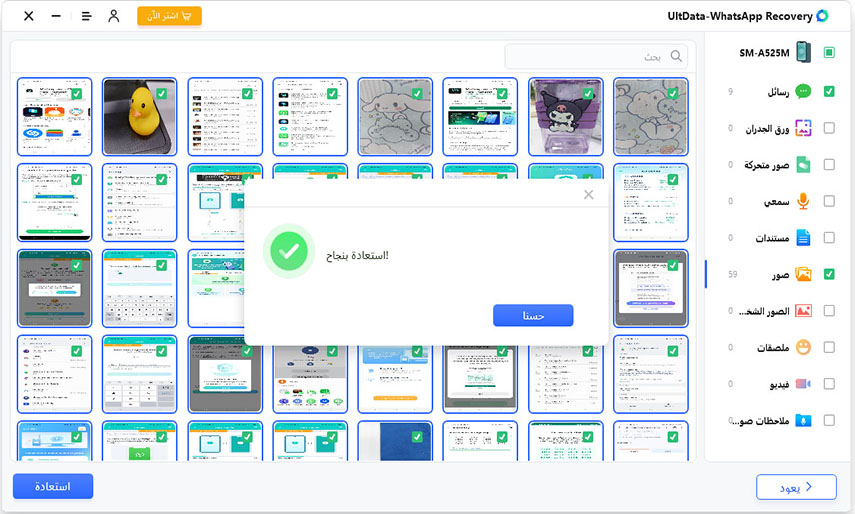
انظر أيضًا: كيفية استعادة رسائل واتساب المحذوفة للاندرويد
تهانينا! لقد تعلمت أخيرًا جميع الطرق الممكنة حول كيفية إعادة تثبيت واتساب بدون فقدان البيانات على أجهزة اندرويد وايفون. حيث يمكنك اتباع هذا الدليل خطوة بخطوة والحصول على نتائج فعّالة. وفي حال رغبت في استعادة رسائل محذوفة على اندرويد بدون إعادة التثبيت، يمكنك تنزيلTenorshare UltData WhatsApp Recovery. هذه الأداة رائعة وتحقِّق نسبة نجاح جيدة.
ثم اكتب تعليقك
بقلم خالد محمد
2025-12-31 / مشاكل ل WhatsApp